Как известно, дефолтные дисплеи macOS — одни из лучших потребительских дисплеев на рынке. Но их базовых возможностей может не хватать продвинутым пользователям. К счастью, их всегда можно прокачать.
BetterDisplay — утилита с открытым кодом, которая позволяет более тонко настроить работу вашего монитора (не обязательно от Apple). Вы сможете настроить индивидуальное масштабирование, обойти дефолтные настройки, выкрутить яркость и многое-многое другое.
Галопом по возможностям
Перед первым запуском утилиты я рекомендую надеть солнцезащитные очки. Ведь она по умолчанию поднимет яркость монитора выше вашей нормы. А затем придётся погрузиться в настройки BetterDisplay, с которыми поначалу не так просто разобраться.
Работа с дисплеями
Все фишки по настройке работы дисплея собраны в соответствующем разделе приложения. Но здесь вас ждёт две или больше вкладок. Первая — это общие настройки для всех мониторов, подключённых к компьютеру. А вторая — уже конкретные настройки каждого монитора. При необходимости можно активировать отображение ранее подключённых дисплеев и произвести их настройку.
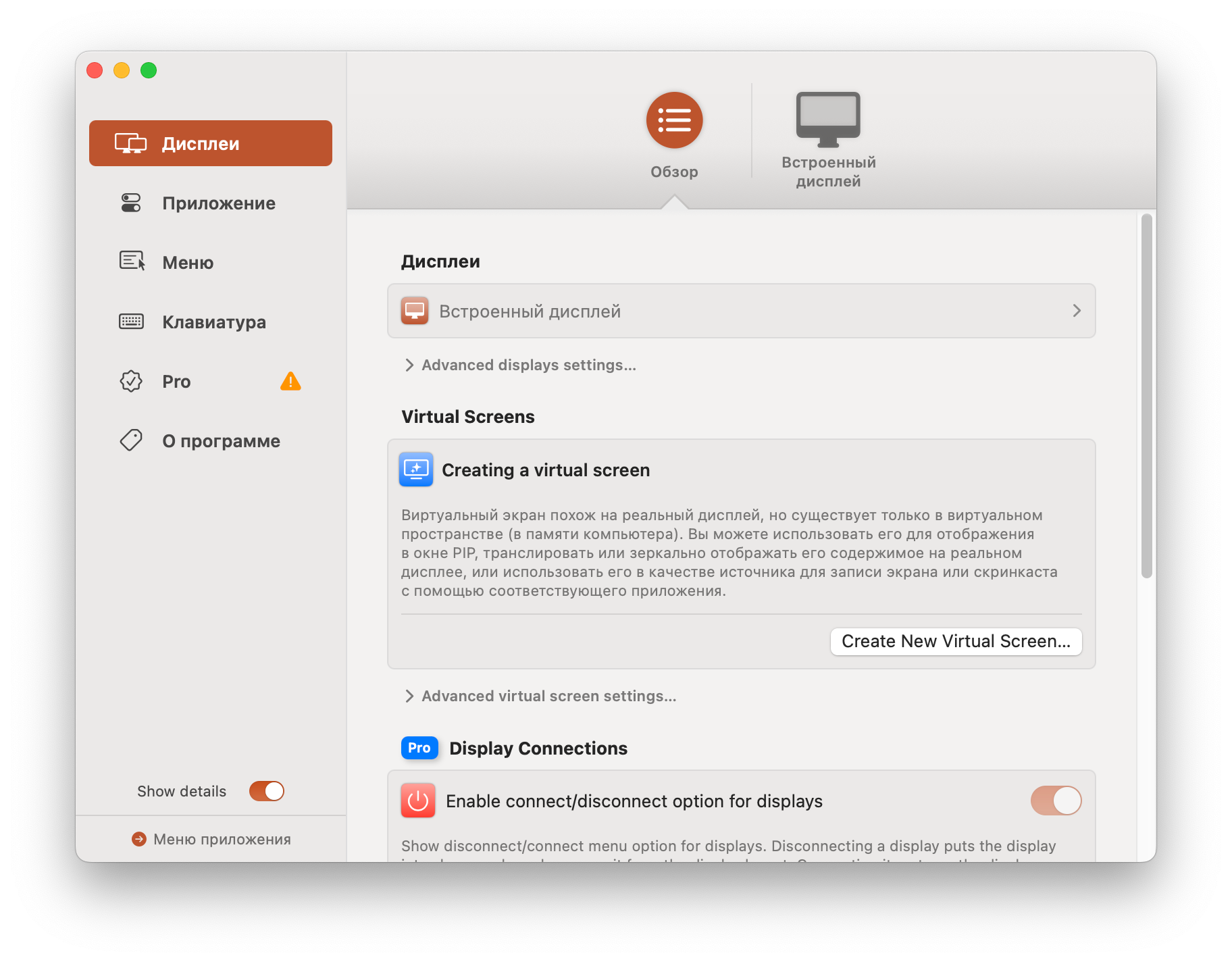
И настроек здесь великое множество. К счастью, для каждого параметра есть подробное описание. К несчастью, не всегда на русском языке. Что же можно настроить? Давайте посмотрим на некоторые из них:
- Можно отключить Night Shift и True Tone при активации HDR;
- Активировать разрешение меньше 720p и более 8K;
- Разблокировать управление цветами для XDR-дисплея;
- Создавать виртуальные дисплеи, и для каждого из них тоже есть настройки;
- Добавить кнопку подключения/отключения дисплея (тоже с кучей поднастроек);
- Апскейл XDR/HDR и софтверное затемнение.
Выше я рассказал лишь про часть общих настроек. У каждого из дисплеев есть собственные параметры.
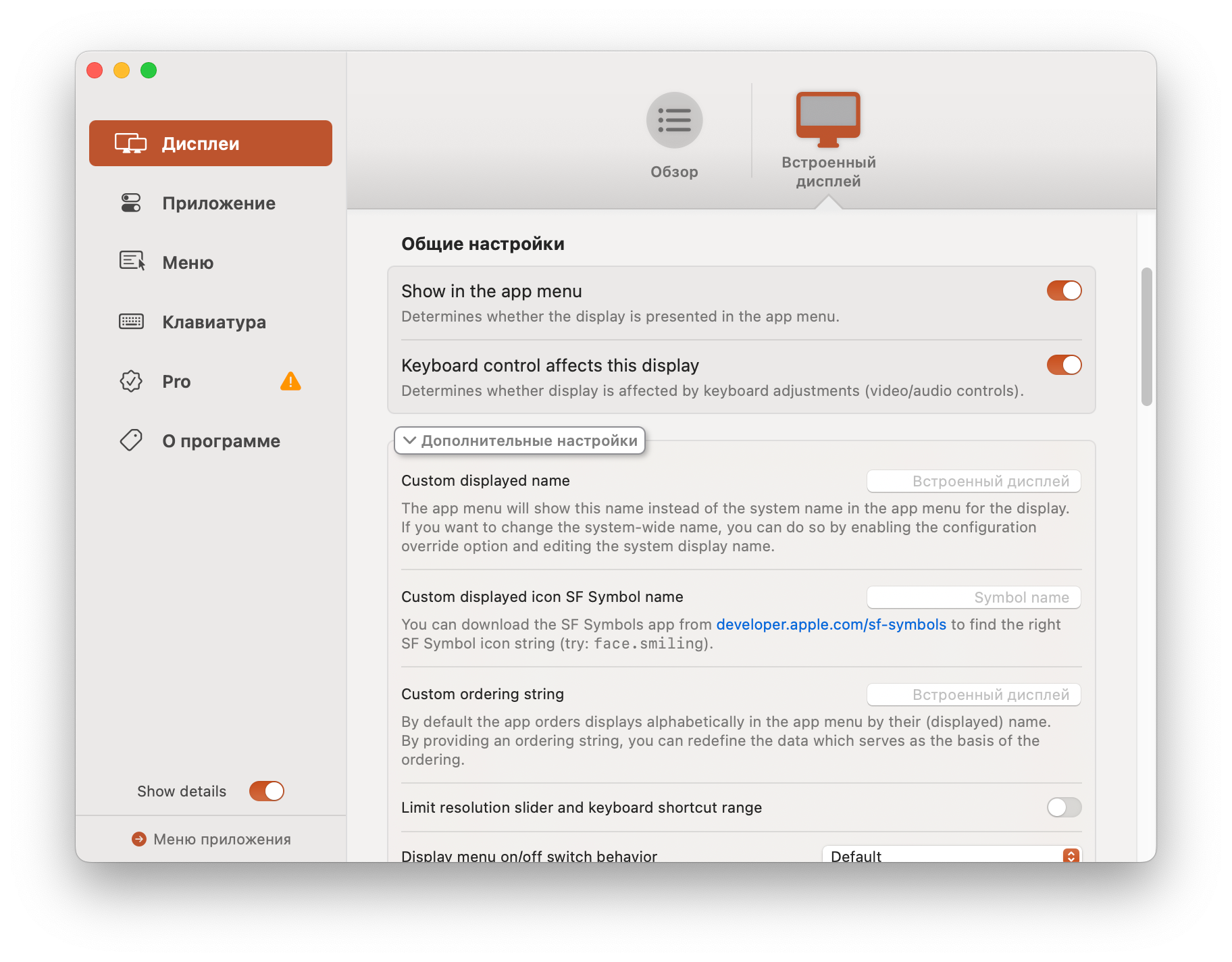
- Можно скрыть дисплей из строки меню и/или отключить для него горячие клавиши;
- Активировать хардварный контроль яркости и комбинировать его с софтверным затемнением;
- Затемнять дисплей при активации заставки;
- Гибкое масштабирование;
- Обход параметров EDID.
И это я обозначил лишь часть основных возможностей, не погружаясь в дополнительные скрытые менюшки и параметры.
Настройка строки меню
Кстати, о менюшках и параметрах. Управлять всеми настройками дисплея можно с помощью горячих клавиш или через меню приложения.
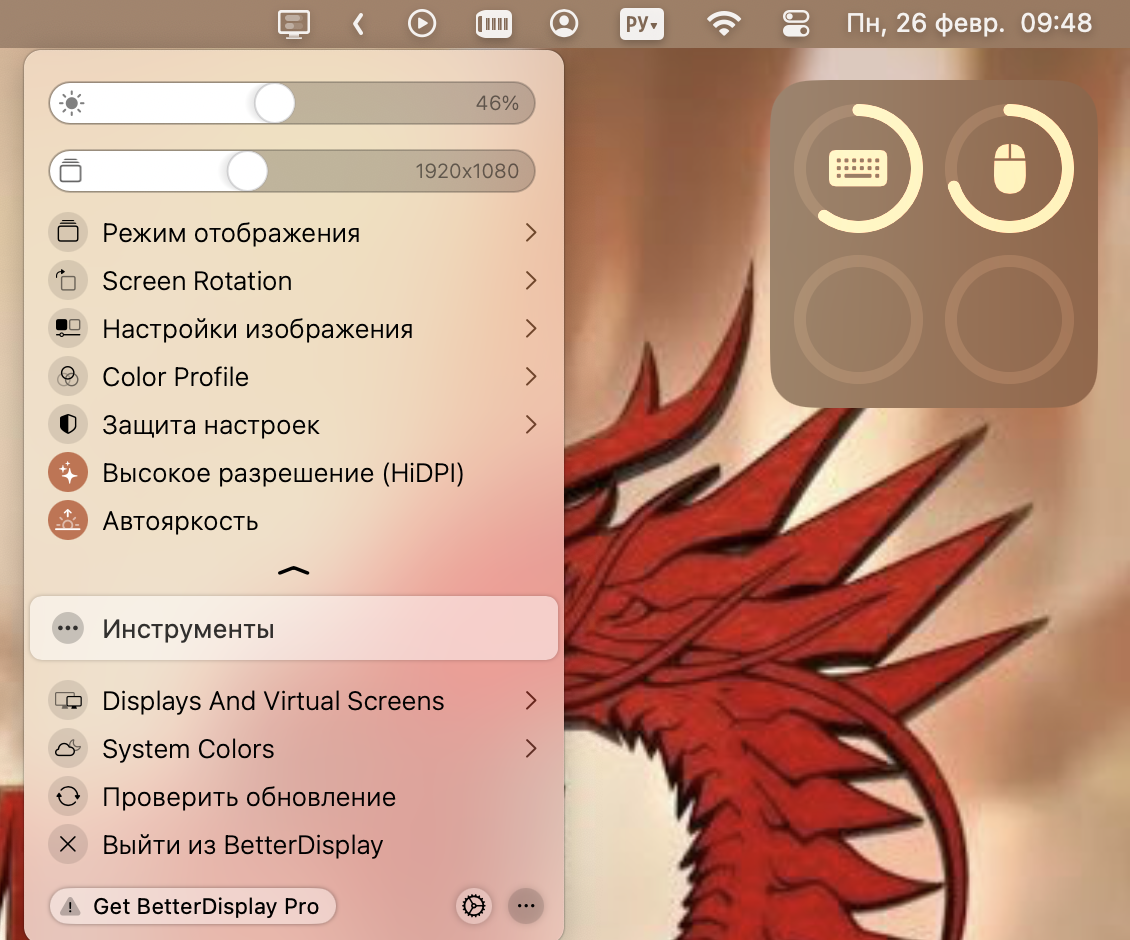
И это меню, и горячие клавиши полностью настраиваются в соответствующих параметрах приложения. Здесь вы можете выбрать, какие пункты следует отображать и какими клавишами нужно активировать ту или иную настройку.
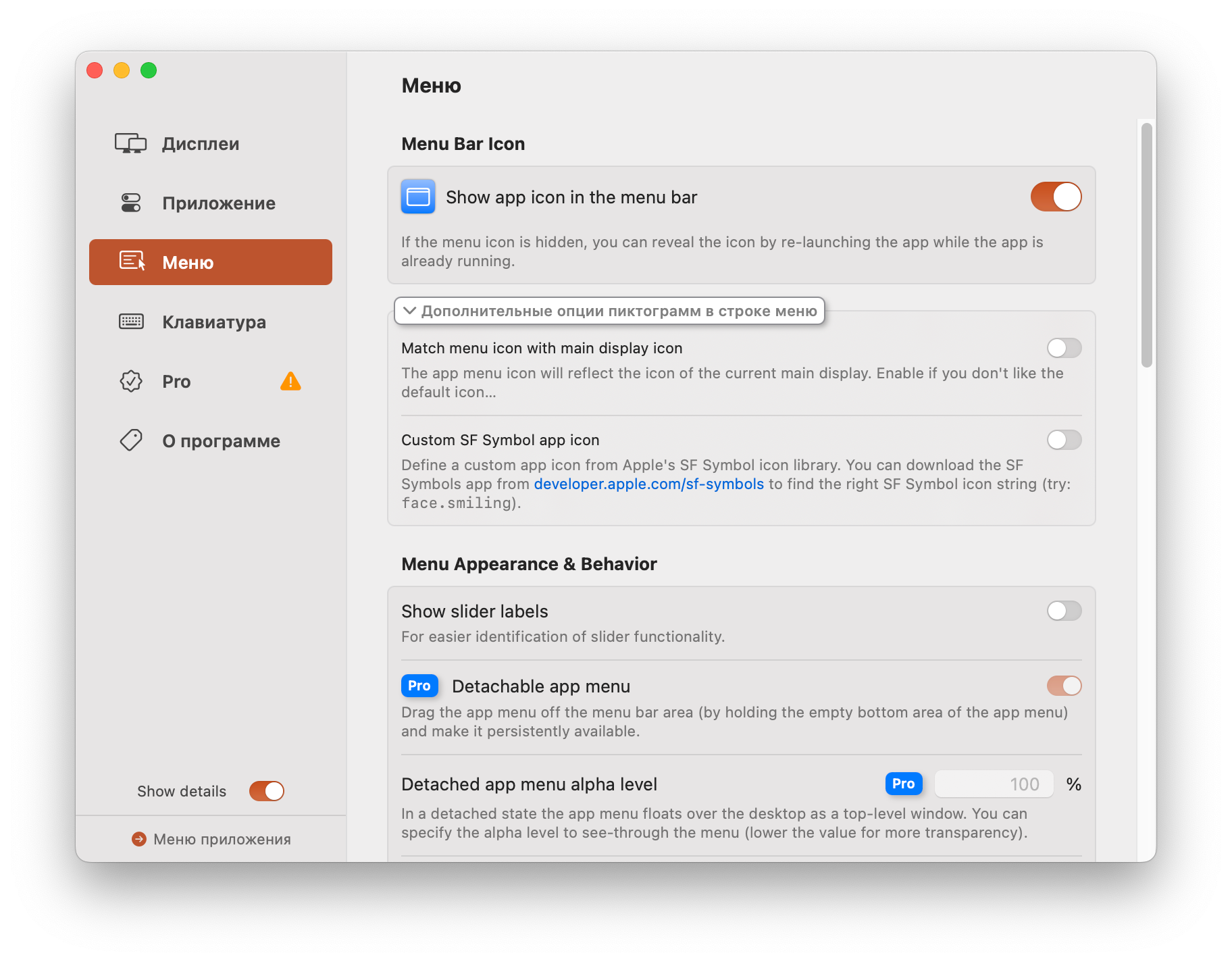
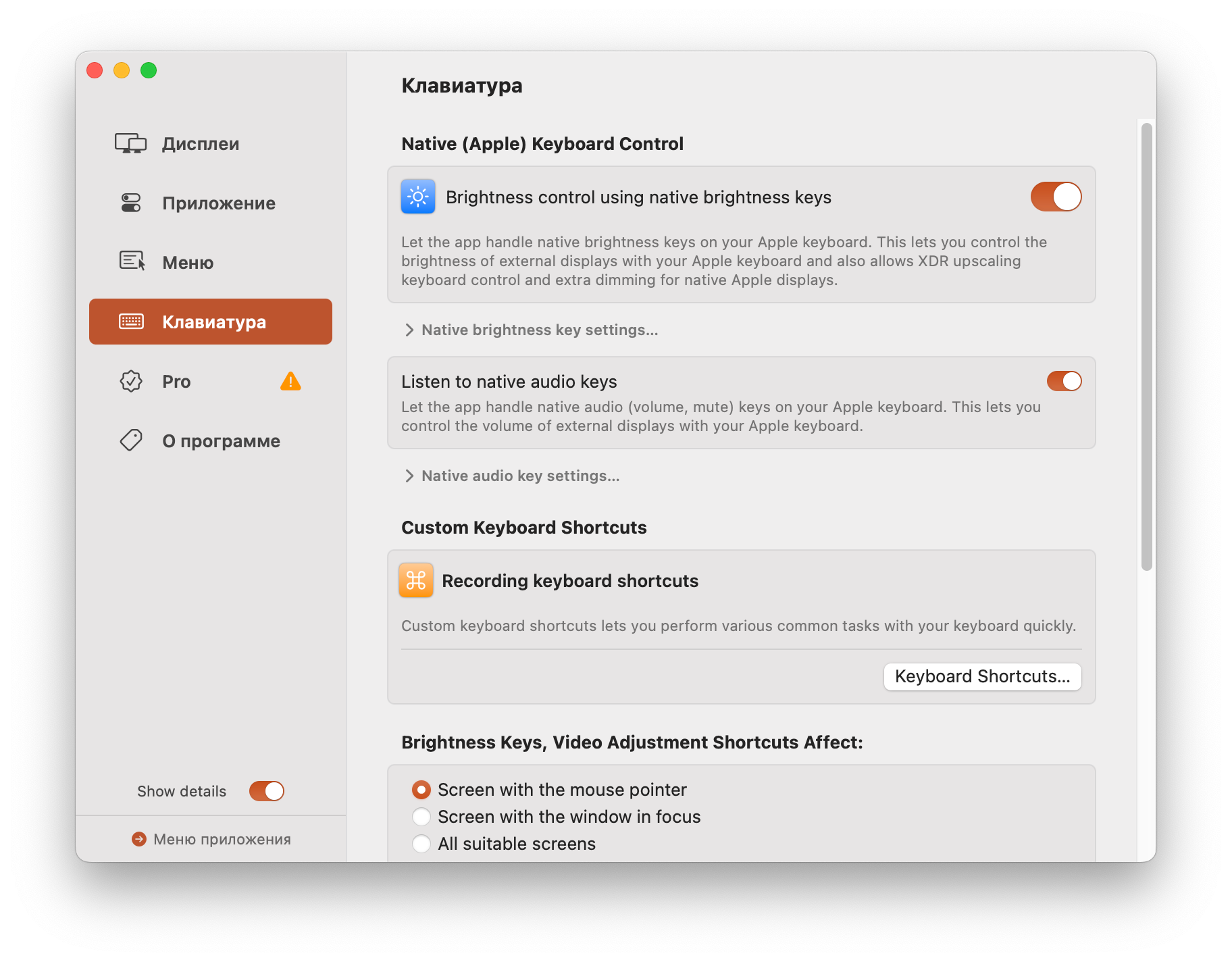
При грамотной настройке вы сможете быстро изменять любые параметры работы ваших мониторов без необходимости открывать системные настройки или настройки BetterDisplay.
Совместимость
На момент написания статьи BetterDisplay V2 поддерживает чипы Apple и Intel. А ОС должна быть не ниже версии 12.4. При необходимости можно скачать первую версию приложения, которая совместима с Ventura, Monterey, Big Sur, Catalina и Mojave.
Стоимость
Часть возможностей BetterDisplay доступна в PRO-версии, которая обойдётся в $18/€18. Но попробовать все фишки можно бесплатно в течение первых двух недель работы приложения.

